
Sisukord:
- Autor John Day [email protected].
- Public 2024-01-30 08:47.
- Viimati modifitseeritud 2025-01-23 14:40.


See juhend on mõeldud patareitoitega Ühendkuningriigi rongide väljumiste ja ilmastiku kuva jaoks. See kasutas National Rail OpenLDBWS andmebaasi, et saada konkreetse kohaliku raudteejaama kohta reaalajas teavet rongi väljumise kohta ja seda kuvada. See kasutab linnale 5 päeva prognoosi saamiseks ja selle kuvamiseks openweatheri andmebaasi
Sellel on järgmised omadused
- Juurdepääs riikliku raudteejaama andmebaasile
- Saab filtreerida loendit, et näidata ronge, mis lähevad kindlasse sihtkohta
- Juurdepääs openweatheri andmebaasile, et saada 5 -päevane prognoos
- ESP8266 -põhine töötlemine ühendatakse kohaliku wifi -võrguga
- Akutoitel (laetav LIPO) koos sisseehitatud laadijaga
- Väga madal vaikne vool tagab pika aku kasutusea
- 320 x 240 LCD -ekraan 3 juhtnupuga
- Automaatne uni
- Redigeeritavad konfiguratsiooniandmed
- Over the Air tarkvarauuendus
- 3D trükitud korpus
1. samm: kasutamine
Seade lülitatakse sisse keskmise nupu lühikese vajutusega.
Esmakordsel kasutamisel loob see pääsupunkti kohaliku Wifi konfiguratsiooni jaoks. Selle võrguga ühenduse loomiseks kasutage telefoni. Kasutage telefonide brauserit, et pääseda juurde aadressile 192.168.4.1 ja näete WiFi konfiguratsioonilehte. Valige võrk ja sisestage selle parool. Seade salvestab selle ja taaskäivitab kohaliku võrgu. Seda sammu võib vaja minna uuesti, kui kolite teise võrku või muudate parooli.
Kui seade on ühendatud kohaliku WiFi -võrguga, pääseb see juurde riiklikule raudteeandmebaasile või openweatheri andmebaasile ja küsib sellelt, et leida konfigureeritud jaama ja sihtkoha väljumised või ilmateade. Seda korratakse konfiguratsioonifailis määratud intervalliga.
Nuppude kasutamine on järgmine
- Ülemine nupp - lühike vajutus. Lehekülg üles, kui ekraanile mahub rohkem teenuseid
- Ülemine alt - pikk vajutus. Näita aku volti ja IP -aadressi. Lühike vajutus viib selle tagasi tavalisele kuvale.
- Keskmine nupp - lühike vajutus. Lülitab seadme sisse. Seejärel lülitab rongid ja ilm.
- Keskmine nupp - pikk vajutus. Jõudu magama.
- Alumine nupp - lühike vajutus. Lehekülg allapoole, kui ekraanile mahub rohkem teenuseid.
- Alumine nupp - pikk vajutus. Astuge järgmise paari algus- ja lõppjaamapaari või ilmalinnade juurde, kui neid on mitu.
Seade lülitub automaatselt konfigureeritud olekusse.
Konfiguratsioonifailile pääseb juurde aadressil http:/ip/edit (pärast täielikku seadistamist).
Konfiguratsioon sisaldab kirjeid rongidStation ja trainsDestinations. Esimene on kohaliku jaama crs -kood, millest soovite väljumisi näha. Teine on jaama crs, millest väljuv rong peab läbima. Seda kasutatakse väljumiste filtreerimiseks huvipakkuvatele (ütleme ühes suunas). Kõigi väljumiste kuvamiseks võib selle tühjaks jätta. Mõlemad kirjed võivad sisaldada kuni 4 koodi, mis on eraldatud tähega „,”. Kui neid on vähem kui 4, korratakse viimast elementi, et moodustada 4. Alumist nuppu Pikk vajutus kasutatakse nende paaride ümberlülitamiseks väljumiste kuvamisel.
See hõlmab ka weatherCityCodes ja weatherCityNames.
Uut tarkvara võidakse uuendada, ehitades Arduinosse uue binaarfaili ja tehes õhu kaudu värskenduse, kasutades
Samm: komponendid ja tööriistad
Vaja on järgmisi komponente
- 320x240 3,2 -tolline 3 nupuga LCD -ekraan. Algselt mõeldud kasutamiseks koos Raspberry Pi -ga, kuid seda saab kasutada mis tahes SPI -ga.
- ESP-12F Esp8266 moodul
- 18650 LIPO aku
- Akuhoidik
- Micro USB LIPO laadimismoodul
- Päise pistik LCD -ekraaniga ühendamiseks
- XC6203E 3.3V regulaator
- 200uF 6.3V tantaalkondensaator
- AO3401 P kanal MOSFET
- Zeneri dioodid x 3
- Takistid 4k7, 4k7, 470k
- Ühendage traat
- Kondensaator 4.7uF
- perf -plaat või euivalent mõne komponendi paigaldamiseks
- Vaigu liim
- Kahepoolne teip.
Vaja on järgmisi tööriistu
- Peene jootekolb
- Pintsetid
3. samm: elektroonika

Elektroonika põhineb ESP-12F moodulil, millel on mõned lisakomponendid, mis hõlbustavad uinumist.
Üks lülititest aktiveerib MOSFET -transistori, mis seejärel lülitab ekraani sisse ja võimaldab ESP8266. GPIO pin hoiab seejärel toite isegi siis, kui lüliti vabastatakse.
Ekraan on ühendatud ESP8266 standardsete SPI -tihvtidega
4. samm: kokkupanek



Tegin järgmised sammud
- Printige 3D -korpus ja veenduge, et ekraan sobiks. See peaks olema hästi istuv ja nuppude ümber on väljalõiked
- Printige 3D -kaas ja lisadetailid, sealhulgas laadimismooduli klamber
- Tehke prototüüpimisplaadil regulaatori lisaahel.
- Paigaldage ESP8266 külge ja ühendage ekraanile sobiva päisepistikuga.
- Lisage ekraani serva ümber väikesed vaiguliimid, et see oma kohale kinnitada.
- Ühendage akuhoidik ja laadija moodul
- Vaiguliimiga laadimismoodul kronsteini külge ja seejärel liimige kronstein korpuse külge, veendudes, et USB on juurdepääsupunkti kaudu nähtav
- Kinnitage akuhoidik kahepoolse teibiga ekraani tagaküljele.
- Täielik juhtmestik. Ma lisan toitejuhtmesse lihtsa pistikupesa akust / laadijast regulaatorini, et hõlbustada lahtiühendamist.
Pange tähele, et mõnel LCD -ekraanimooduli versioonil on veidi erinev toitejuhtmestik ja neil pole kontaktidel 1 ja 17 3,3 V pingesisendit. Need põhinevad 5V sisendi kasutamisel tihvtidel 2 ja 4 ning seejärel kasutavad pardal olevat 1117 regulaatorit vajaliku 3,3 V varustamiseks. Neid saab endiselt kasutada OK, kuid elektroonika 3,3 V ekraaniväljund peab olema otse kuvaripuldi regulaatori keskmisele jalale, minnes regulaatorist mööda ja pakkudes otse 3,3 V.
Samm: tarkvara ja seadistamine
Tarkvara põhineb Arduino -l ja hoidla asub aadressil
Kuna ESP8266 mälu on piiratud, on liides Rail ja ilm andmebaasidega ning selle vastuse töötlemine optimeeritud minimaalse mälu kasutamiseks. Andmebaasile juurdepääsuks kasutatav päring sisaldub konfiguratsioonifailis ja sellel on erinevad parameetrid, näiteks asendatavad jaamade nimed.
Readme sisaldab kasutusjuhiseid. Eriti märkus
- Peate hankima juurdepääsulubad National Raililt ja openWeatherilt. Registreerimine ja tavaline kasutamine on tasuta.
- Enne kompileerimist peaksite muutma ino -faili vaikeparoolid.
- Peate muutma faili trainsWeatherConfig.txt, et see sisaldaks teie juurdepääsuluba, jaamaandmeid ja isiklikke eelistusi.
- Peate hankima oma kohaliku jaama ja sihtkoha CRS -koodid ning ilmastikukoodid. ReadMe'il on nende hankimiseks linke.
Soovitan:
Lihtne ilmateade, kasutades Raspberry PI ja Cyntech WeatherHAT: 4 sammu

Lihtne ilmakuva Raspberry PI ja Cyntech WeatherHAT abil: * 2019. aastal muutis Yahoo oma API -d ja see lakkas töötamast. Ma ei olnud muutusest teadlik. Aasta septembris uuendati seda projekti, et kasutada OPENWEATHERMAP API -d. Vaadake allpool olevat värskendatud jaotist, ülejäänud teave on endiselt hea
TTS ilmateade: 5 sammu

TTS Ilmateade: Tavaliselt otsustan enne väljaminekut, kas tuua vihmavari ilmaolude põhjal. Kunagi tegin valesid otsuseid, sest ilm oli viimase kahe nädala jooksul muutlik out väljas käies oli päikseline, et ei võtnud vihmavarju kaasa ja
ESP32 -põhine M5Stack M5stick C ilmateade koos DHT11 -ga - Jälgige temperatuuri niiskuse ja kuumuse indeksit mudelil M5stick-C koos DHT11-ga: 6 sammu

ESP32 -põhine M5Stack M5stick C ilmateade koos DHT11 -ga | Jälgige temperatuuri niiskuse ja kuumuse indeksit M5stick-C-l DHT11 abil: Tere poisid, selles juhendis õpime, kuidas ühendada DHT11 temperatuuriandur m5stick-C-ga (m5stacki arendusplaat) ja kuvada see m5stick-C ekraanil. Nii loeme selles õpetuses temperatuuri, niiskust ja amp; ma kuumutan
Ilmateade ThingSpeak MQTT ja IFTTT aplettide abil: 8 sammu

Ilmateade ThingSpeak MQTT ja IFTTT aplettide abil: Sissejuhatus Pilvepõhine ilmarakendus, mis pakub meiliteatisena igapäevaseid ilmateateid. See veebirakendus mõõdab temperatuuri ja niiskust, kasutades SHT25 ja Adafruit Huzzah ESP8266. See pakub meile reaalajas temperatuuri ja niiskust
SIM900 GSM -põhine ilmateade: 3 sammu (koos piltidega)
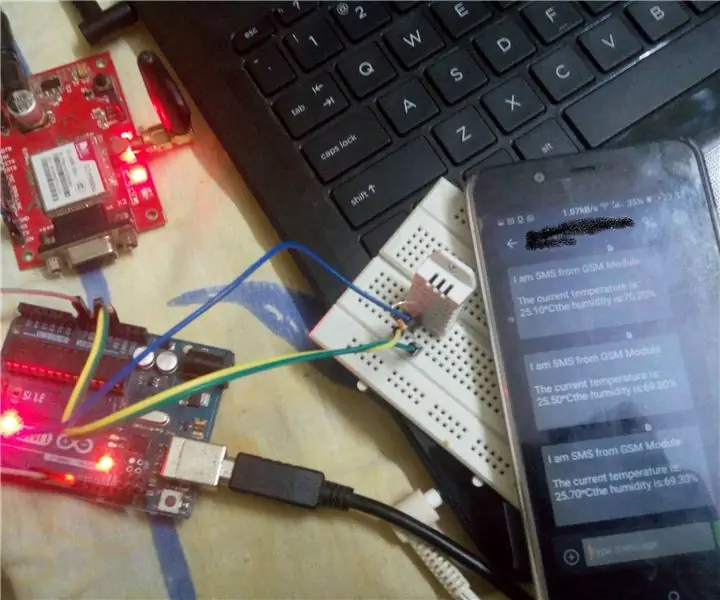
SIM900 GSM -põhine ilmateade: me vajame oma mobiiltelefonis alati ilmateateid. See võib olla kas veebirakendusest või süsteemirakendusest, mis kasutab Internetti. Kuid siin näitan teile viisi, kuidas kasutada meie mobiiltelefonide tekstisõnumite funktsiooni temperatuuri ja niiskuse värskenduste saamiseks, saate
